Kaip apversti tekstą Word 2016 / 2019 dokumente?

Sužinokite, kaip lengvai apversti, pasukti ir apversti tekstą Word 2016 ir 365 dokumentuose.
Siekdama apsaugoti vartotojų paskyras, „Facebook“ pristatė patikimų kontaktų funkciją . Naudodami šią funkciją galime lengvai gauti savo Facebook slaptažodį, kai negalime prisijungti prie savo paskyros naudodami registruotą el. pašto adresą ar telefono numerį, kad gautume paskyros autentifikavimo kodą. Dėl šios priežasties šiandien tai laikoma itin veiksmingu būdu apsaugoti jūsų „Facebook“ paskyrą .
Jei vis dar nežinote, kaip „Facebook“ nustatyti patikimų draugų funkciją. Tada „Download.vn“ pateiks straipsnį apie tai, kaip „Facebook“ pridėti patikimų draugų , žr.
Vaizdo įrašo instrukcijos, kaip pridėti patikimų draugų „Facebook“.
Patikimų Facebook draugų įdiegimo kompiuteryje instrukcijos
1 veiksmas: Pirmiausia kompiuteryje pasieksime ir prisijungsime prie savo Facebook paskyros .
2 veiksmas: Tada spustelėkite trikampio piktogramą viršutiniame dešiniajame ekrano kampe. Tada spustelėkite Nustatymai ir privatumas .
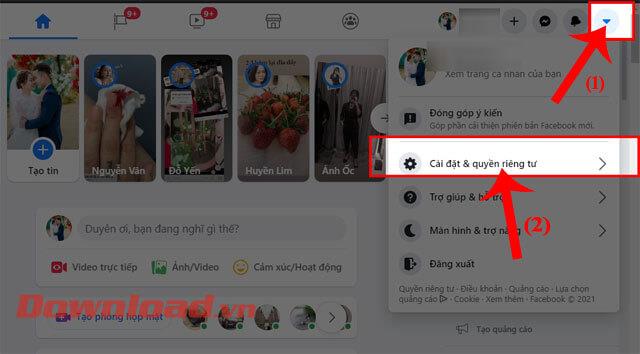
3 veiksmas: tada spustelėkite Nustatymai .
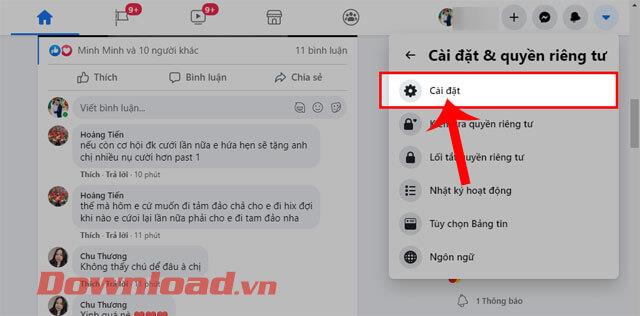
4 veiksmas: Dalyje Bendrieji nustatymai bakstelėkite Sauga ir prisijungimas kairėje ekrano pusėje.
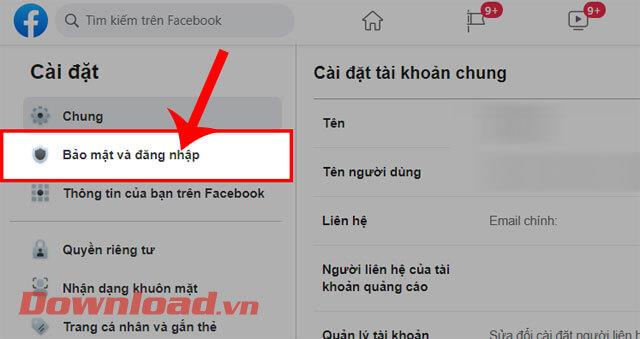
5 veiksmas: slinkite žemyn ekranu, tada spustelėkite mygtuką Pasirinkti draugus skiltyje Pasirinkti 3–5 žmones, su kuriais susisiekti, jei jūsų paskyra užrakinta .
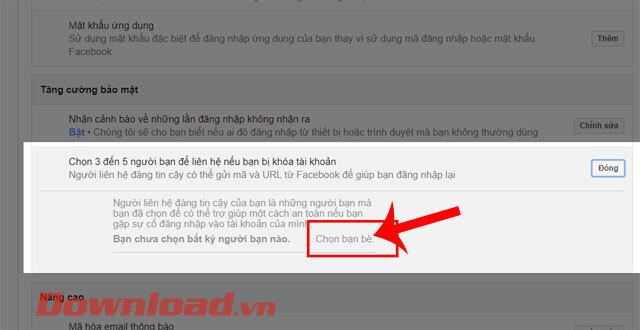
6 veiksmas: Dabar ekrane pasirodys langas „ Kas yra patikimas kontaktas “, spustelėkite mygtuką Pasirinkti patikimą kontaktą .
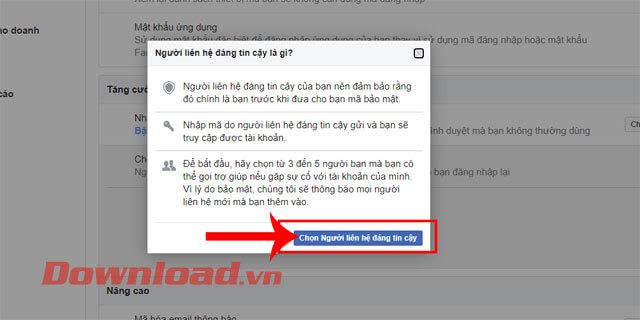
7 veiksmas: lange Pasirinkti patikimą kontaktą įveskite draugo, kuriuo pasitikite, Facebook paskyros pavadinimą , tada spustelėkite mygtuką Patvirtinti .
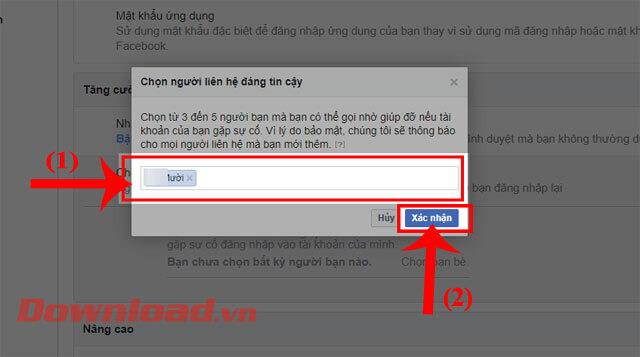
Patikimų Facebook draugų įtraukimo į telefoną instrukcijos
1 veiksmas: atidarykite „Facebook“ programą savo telefone, tada spustelėkite trijų brūkšnių piktogramą viršutiniame dešiniajame ekrano kampe.
2 veiksmas: perbraukite apatinį ekraną, tada palieskite Nustatymai ir privatumas .
3 veiksmas: tada spustelėkite Nustatymai .


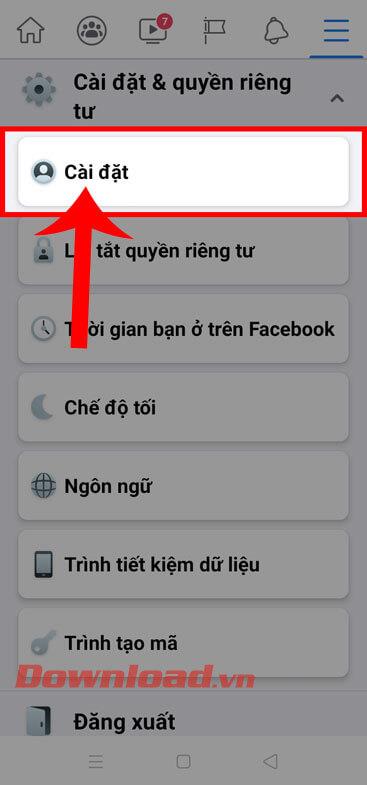
4 veiksmas: Slinkite žemyn ekrano skiltyje Sauga , spustelėkite Sauga ir prisijungimas .
5 veiksmas: toliau braukite žemyn ekranu iki skyriaus Padidinti saugą , tada spustelėkite C, kad pasirinktumėte 3–5 draugus, su kuriais susisiektumėte, jei paskyra užrakinta .
6 veiksmas: bakstelėkite mygtuką Pasirinkti patikimą kontaktą ekrano apačioje.


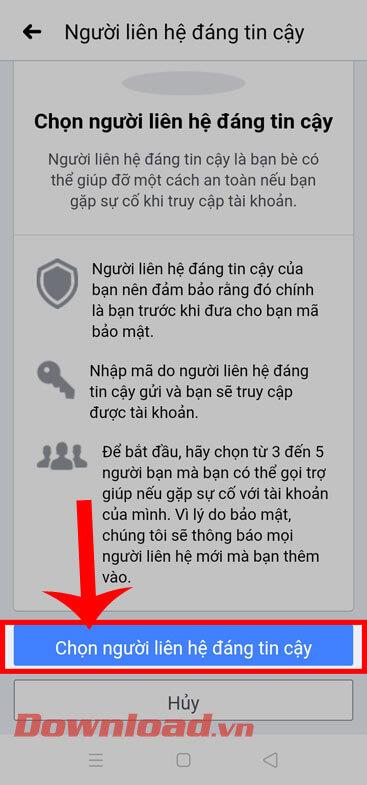
7 veiksmas: įveskite savo Facebook paskyros prisijungimo slaptažodį , tada spustelėkite mygtuką Tęsti .
8 veiksmas: įveskite draugo, kuriam norite nustatyti pasitikėjimo režimą, vardą, tada spustelėkite mygtuką Atlikta .

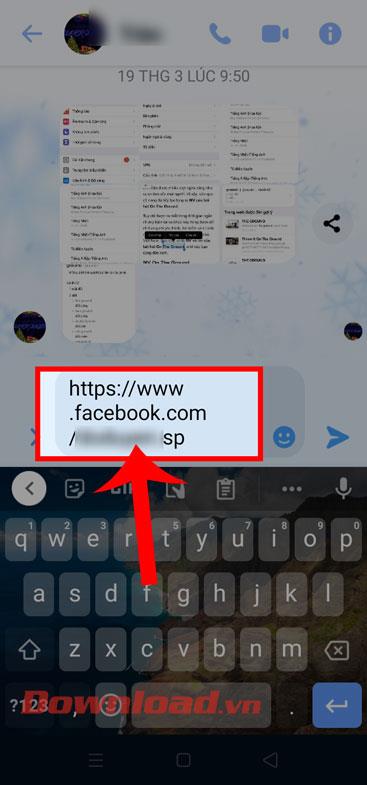
Linkime sėkmės!
Sužinokite, kaip lengvai apversti, pasukti ir apversti tekstą Word 2016 ir 365 dokumentuose.
Sužinokite, kaip pakeisti „Facebook“ avatarą niekam nežinant, laikantis paprastų žingsnių, kad jūsų profilio nuotrauka liktų privatumo dėka.
Sužinokite, kaip „Outlook 365“ lengvai nustatyti kitokį šrifto tipą ir dydį.
Sužinokite, kaip efektyviai naudoti „PowerPoint“ mastelio keitimo efektą pristatymuose, kad jie būtų įdomesni ir interaktyvesni.
Sužinokite, kaip įterpti Word ir Excel objektus į Microsoft PowerPoint pristatymus.
Muzikos klausymosi „Google“ žemėlapiuose instrukcijos. Šiuo metu vartotojai gali keliauti ir klausytis muzikos naudodami „Google“ žemėlapio programą „iPhone“. Šiandien WebTech360 kviečia jus
„LifeBOX“ naudojimo instrukcijos – „Viettel“ internetinės saugojimo paslauga, „LifeBOX“ yra naujai paleista „Viettel“ internetinės saugojimo paslauga, turinti daug puikių funkcijų.
Kaip atnaujinti būseną „Facebook Messenger“, „Facebook Messenger“ naujausioje versijoje vartotojams suteikė itin naudingą funkciją: keisti
Kortų žaidimo „Werewolf Online“ instrukcijos kompiuteryje, „Werewolf Online“ atsisiuntimo, įdiegimo ir žaidimo instrukcijos kompiuteryje per itin paprastą LDPlayer emuliatorių.
Instagrame paskelbtų istorijų ištrynimo instrukcijos. Jei norite ištrinti istoriją Instagram, bet nežinote, kaip? Šiandien WebTech360








